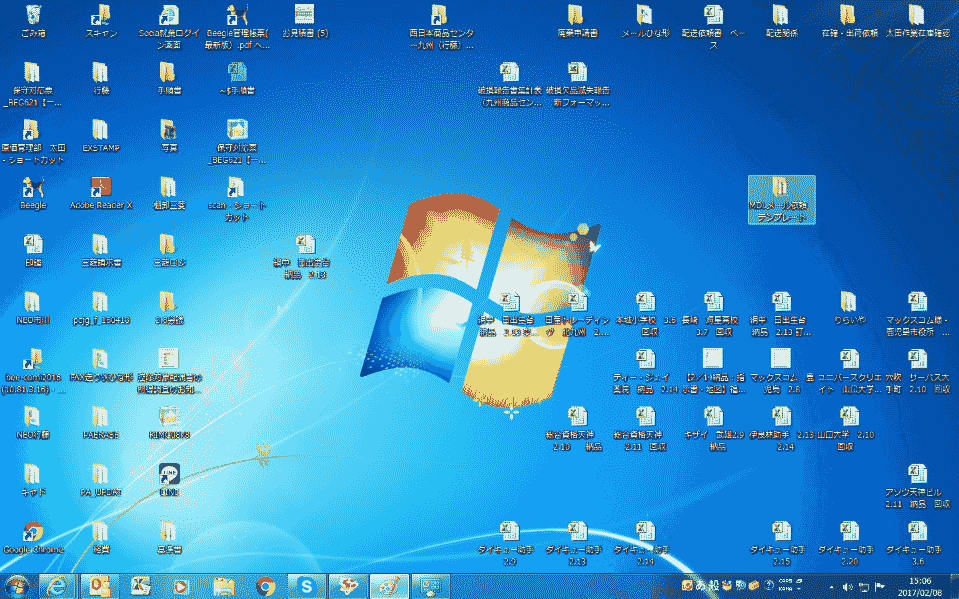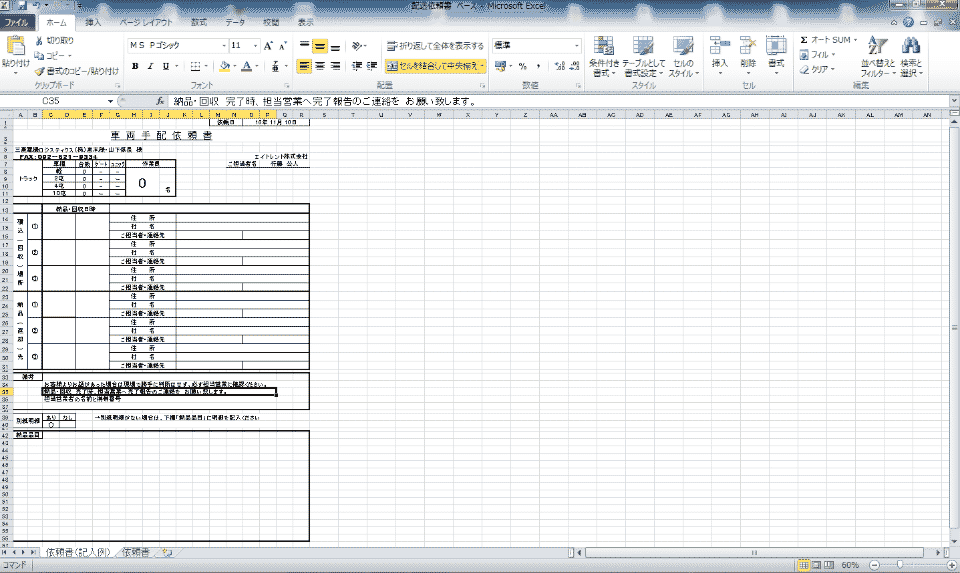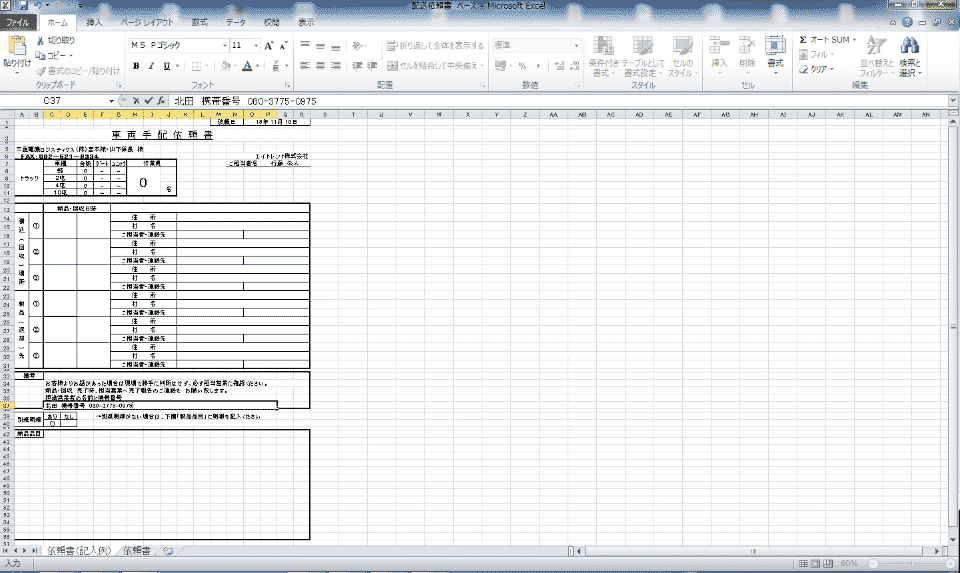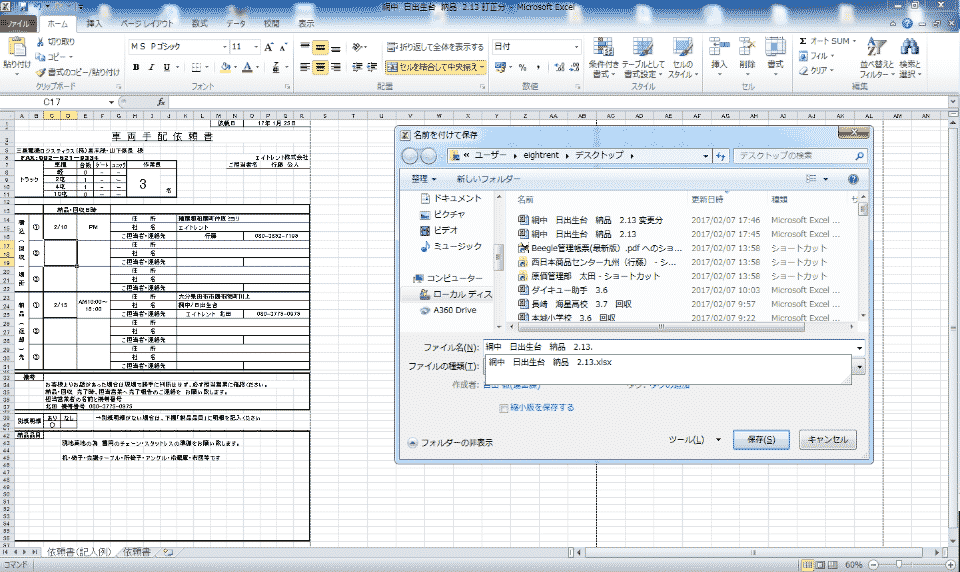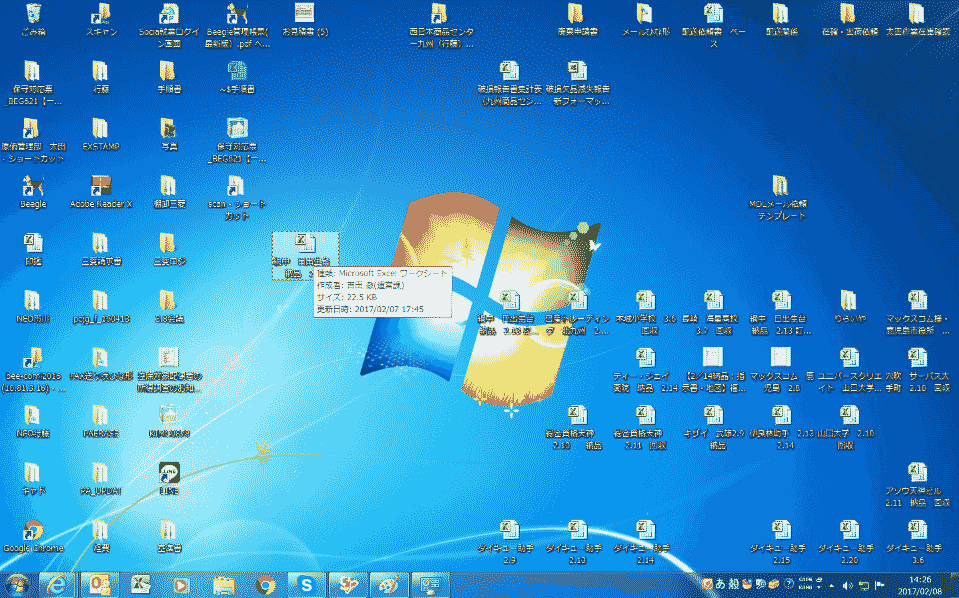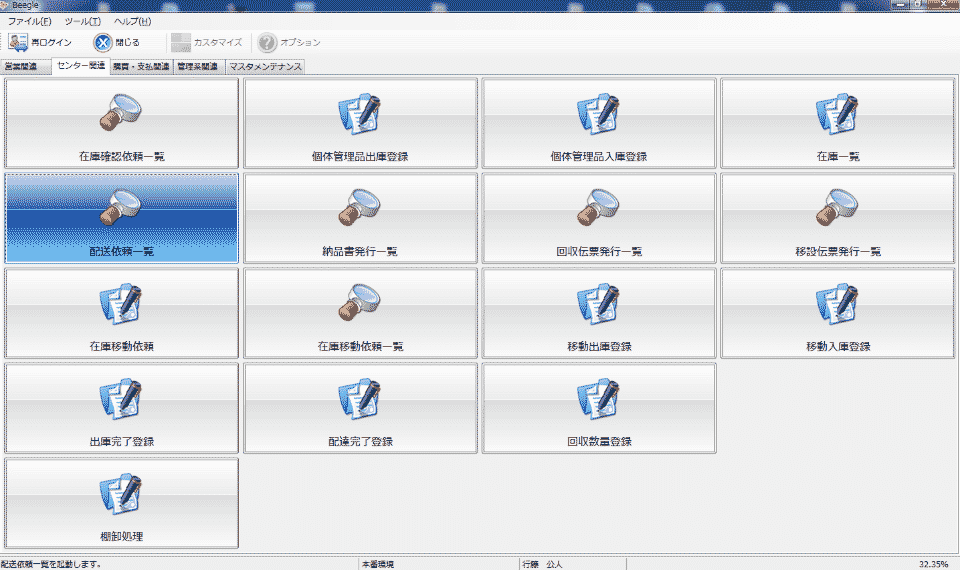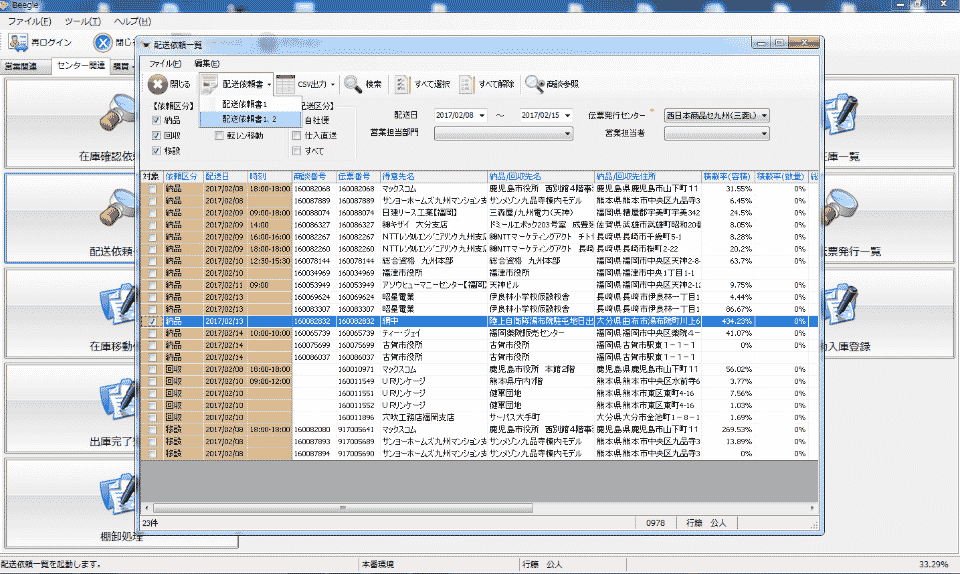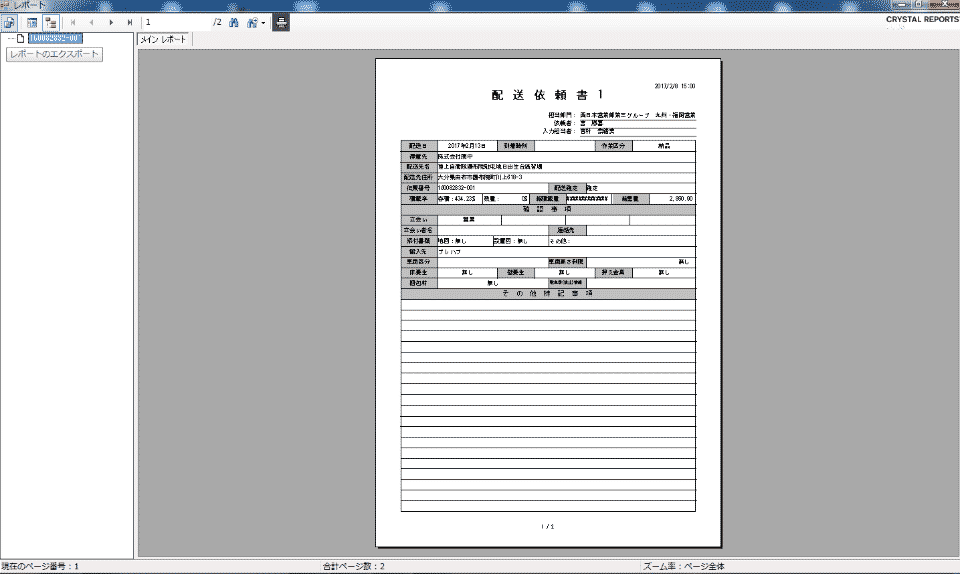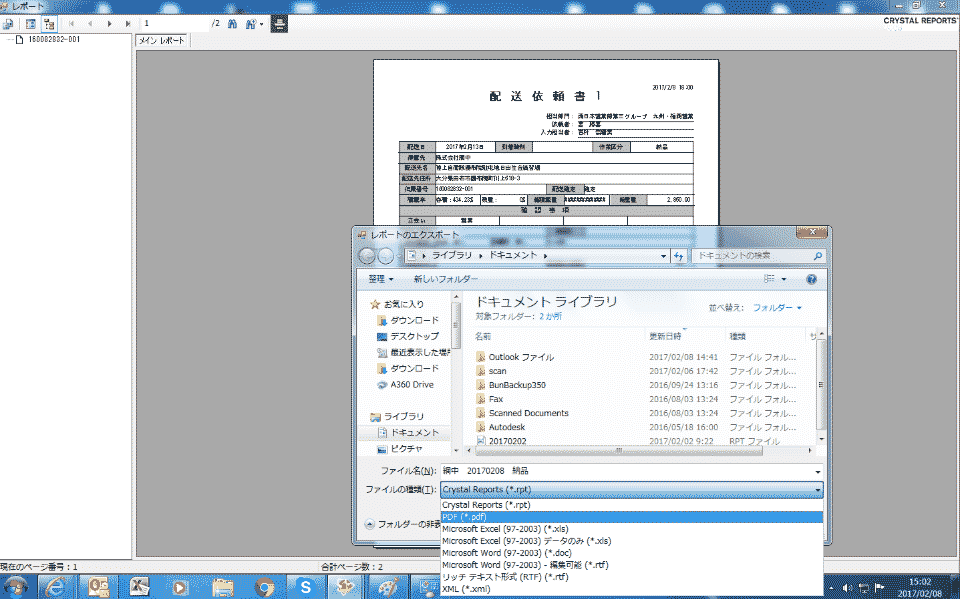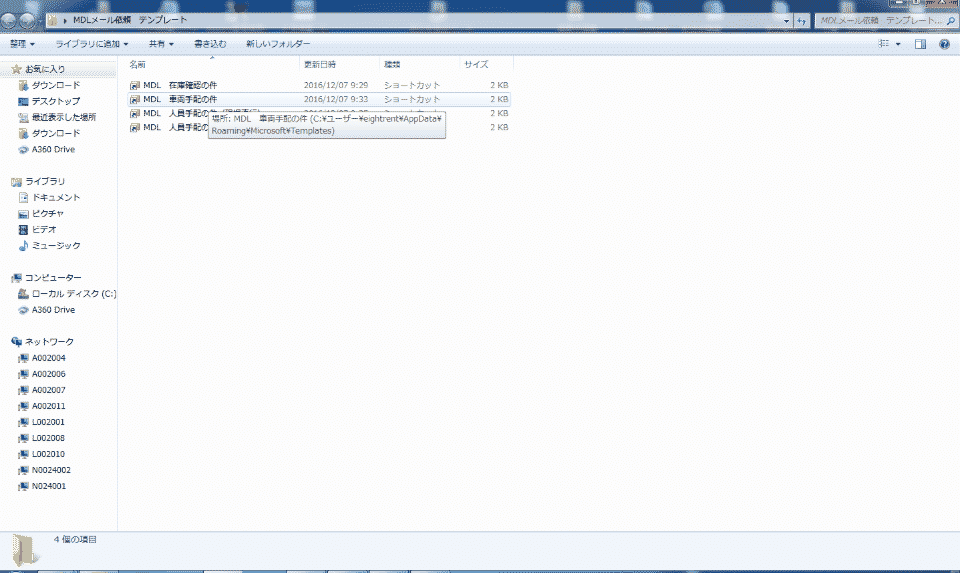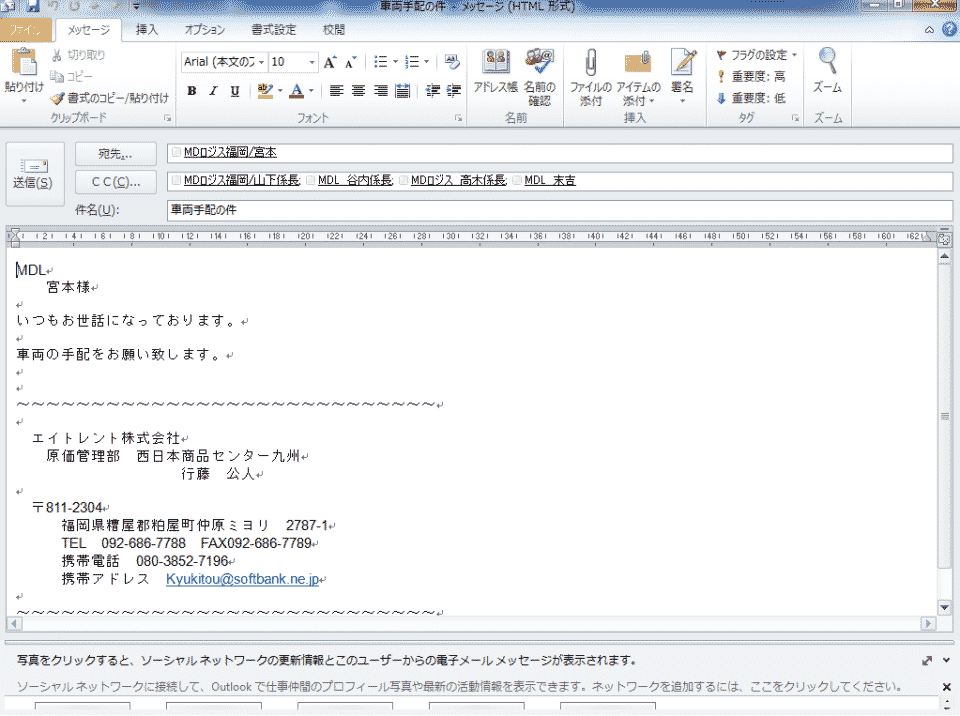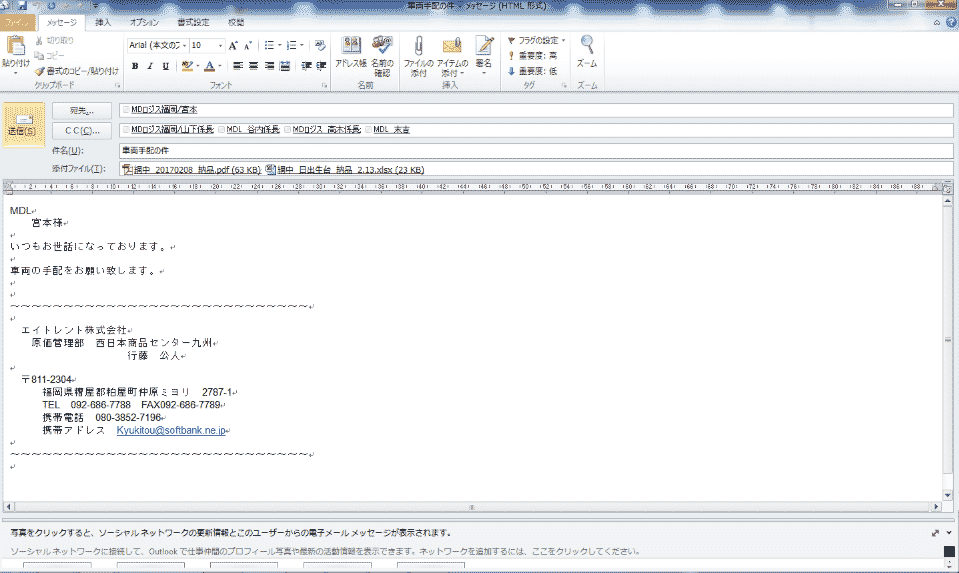車両手配
- 2018.04.09
- 内部公開マニュアル
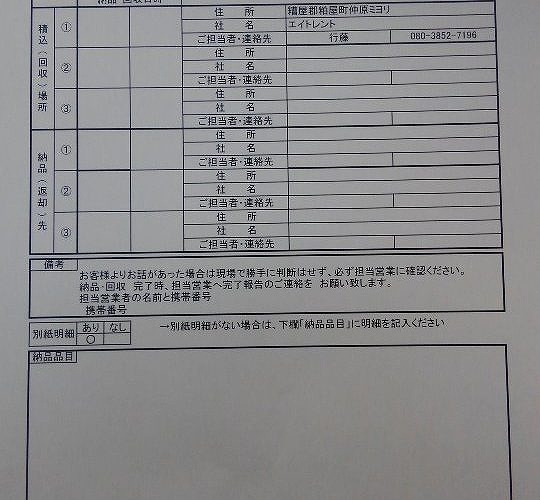
※QRコードは右クリックをして「名前を付けて画像を保存」
車両手配 1
配車依頼書ベースを開く。
車両手配 2
下部タスクの「車両・助手依頼書」を開く
車両手配 3
必要事項の記入をする。
・依頼日。
・車両の種類・台数。
・作業員(助手)の人数。
・納品、回収の日時と住所と社名と
担当者の名前連絡先の記入。
・担当営業の名前と連絡番号
・納品回収時の注意事項の記入。
車両手配 4
記入後、名前を付けてデスクトップへ保存。
・例:客先名 案件名 納品or回収 日にち
車両手配 5
デスクトップに戻り 作成した車両手配を確認後
beegleを立ち上げる。